首页 / 教程
怎么解决Win10提示“未授予用户在此计算机上的请求登录类型”?
2022-10-26 11:11:00
最近有Win10用户反映访问公司局域网的时候出现提示“未授予用户在此计算机上的请求登录类型”,导致局域网访问失败,那么,Win10提示“未授予用户在此计算机上的请求登录类型”怎么办呢?下面,我们一起往下看看。 方法/步骤
1、在电脑左下角点击右键,在弹出的选项卡里面找到搜索;

2、点击搜索选项,而后会弹出一个搜索对话框,在搜索关键词里面输入控制,而后窗口会自动匹配和关键词对应的应用,这里出现的是控制面板;

3、在搜索栏找到并点击控制面板,而后会弹出一个控制面板的对话框,在对话框里面找到凭据管理器;

4、点击凭据管理器,而后进入一个新的对话框,这里有两个,一个Web凭据,是用来记录我们自动联网的信息的,一个是Windows凭据,这时必须动态链接上我们的服务器,或是共享,才能进行局域网办公;

5、点击Windows凭据,而后弹出的页面可以看到,这里没有记录我们的Windows凭据,所以你任凭设置的再好,也不会登陆上去;

6、点击添加Windows凭据,而后在弹出的窗口,输入服务器名称,以及用户名,密码,而后确定;

7、确定后,Windows凭据管理器就添加上去了,而后再通过网络访问就可以找到服务器进行共享办公了。

以上就是Win10提示“未授予用户在此计算机上的请求登录类型”的解决方法,按照以上方法进行操作后,再次访问局域网的时候就不会再出现该提示了。
最新内容
| 手机 |
相关内容

windows10中设置 【Windows10中设
windows10中设置 【Windows10中设置用户账户的方法】,设置,方法,用户账户,点击,控制面板,界面,Win10下设置切换输入法需要打开电脑
wps复制带公式的数据库 | wps只复
wps复制带公式的数据库 【wps只复制公示计算出来的数据】,计算,复制,数据,公式,教程,数据库,1.wps怎样只复制公示计算出来的数据1.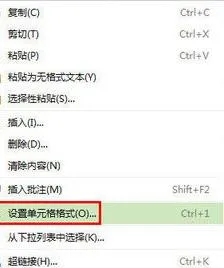
在wps中四舍五入 | wps或excel中将
在wps中四舍五入 【wps或excel中将计算式四舍五入取整】,四舍五入,取整,表格,示例,教程,函数,1.wps或excel中如何将计算式四舍五入
wps计算显示结果 | 在Wps文档表格
wps计算显示结果 【在Wps文档表格中把计算结果自动显示出来】,显示,计算,表格,单元,怎么在,文档,1.怎样在Wps文档表格中把计算结果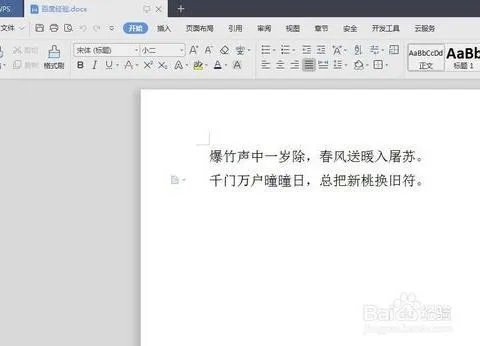
手机上wps给字加点 | 手机版WPS添
手机上wps给字加点 【手机版WPS添加字体】,手机版,添加字体,文字,编辑,教程,加点,1.手机版WPS怎样添加字体手机版WPS怎样添加字体的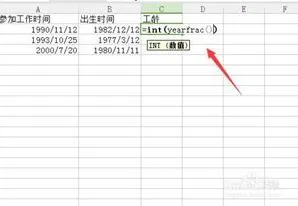
wps工龄计算 | wpsexcel计算工龄
wps工龄计算 【wpsexcel计算工龄】,计算,操作,公式,时间计算,教程,表格中,1.wps excel怎么计算工龄“Excel计算员工工龄”的方法和
wps按显示值计算 | WPS最下面合计
wps按显示值计算 【WPS最下面合计数直接显示精确数值】,显示,计算,文字,表格,筛选,输入,1.WPS最下面合计数怎么直接显示精确数值1、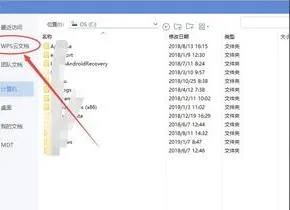
wps中的云文件在哪里设置 | 请问手
wps中的云文件在哪里设置 【请问手机版wps把云文档下载到手机上的本地文档】,云文档,文档,下载到手机,手机版,文件,开启,1.请问手机











